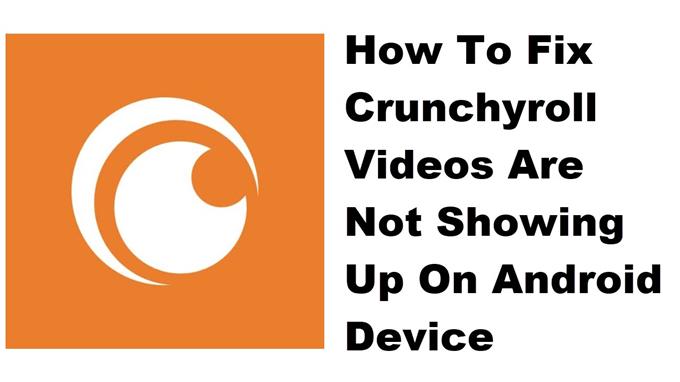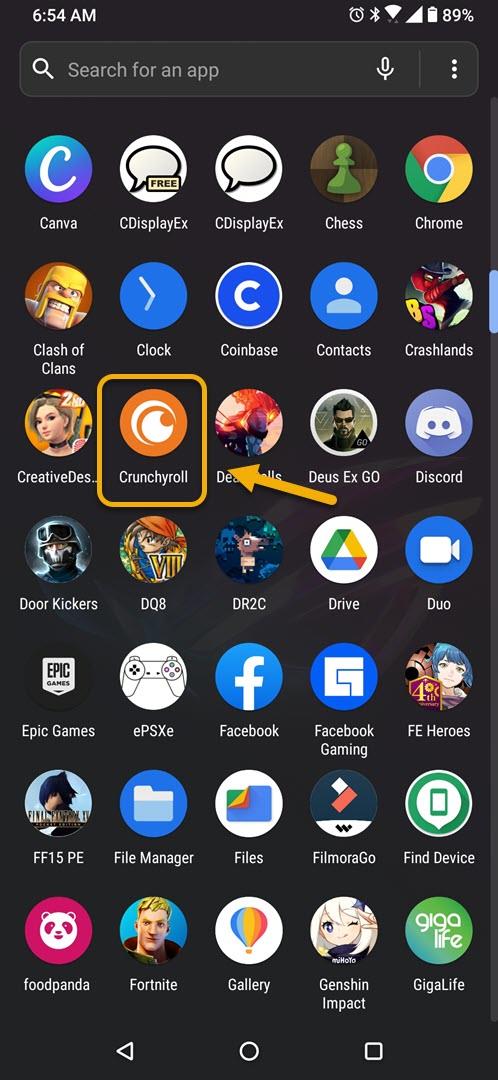A Crunchyroll videók nem jelennek meg androidos telefonodon, ez egy probléma, amelyet egy szoftverhiba okoz. Ennek kijavításához próbáljon meg kijelentkezni, majd jelentkezzen be újra a fiókjába. Ha a probléma továbbra is fennáll, akkor az alkalmazás gyorsítótárának és adatainak törlésének működnie kell.
A Crunchyroll a japán anime és mangák legjobb forrása. Akár kedvenc napját is megtekintheti az alkalmazás segítségével egy nappal Japánban való megjelenése után. Az alkalmazás ingyenesen letölthető a Google Play Áruházból, azonban ha hirdetések nélküli élményre vágyik, akkor a legjobb, ha feliratkozik a havi prémium csomagra.
Mi a teendő, ha egyes műsorok és videók nem jelennek meg a Crunchyrollon
Az egyik probléma, amellyel az adott alkalmazás használatakor találkozhat, az, amikor a videók egy része vagy az összes nem jelenik meg.
Először tennivalók:
- Indítsa újra a telefont.
- Győződjön meg arról, hogy telefonja a legújabb szoftververzióval fut.
- Győződjön meg arról, hogy a Crunchyroll alkalmazás frissítve van a legújabb verzióra.
- Győződjön meg arról, hogy telefonja erős internetkapcsolattal rendelkezik.
1. módszer: Jelentkezzen ki, majd jelentkezzen be újra fiókjába
Az egyik tényező, amely ezt a problémát okozhatja, az alkalmazás és a kiszolgáló közötti kapcsolat hibája. Ha kijelentkezik a fiókjából, majd újra bejelentkezik, frissül a kapcsolat, és általában megoldódik ez a probléma.
Szükséges idő: 3 perc.
Jelentkezzen ki és jelentkezzen be a fiókba
- Nyissa meg a Crunchyroll alkalmazást.
Ehhez csúsztassa felfelé a kezdőképernyőről, majd koppintson az alkalmazás ikonjára.
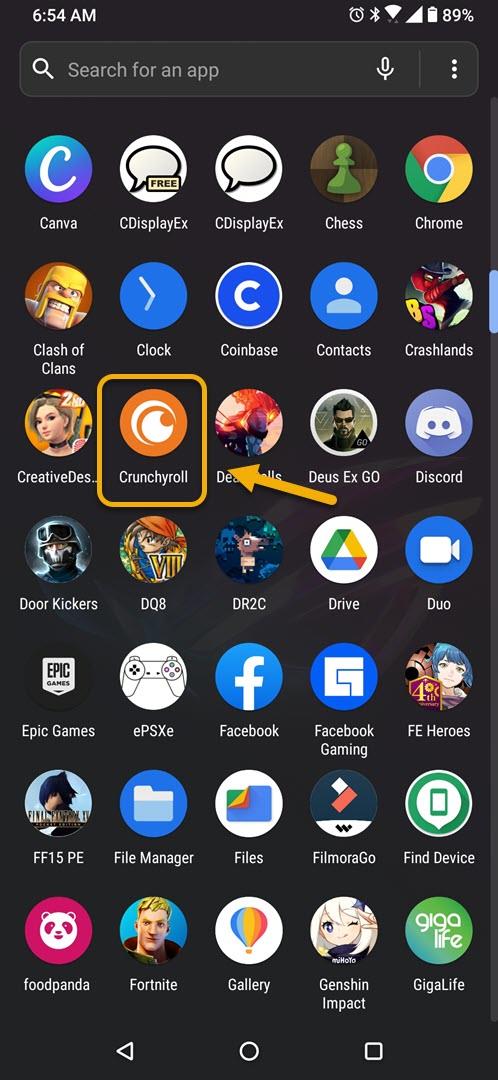
- Koppintson a Beállítások elemre
Ez megtalálható az alkalmazás jobb alsó részén.

- Görgessen lefelé, majd koppintson a Kijelentkezés elemre
Ez kijelenti Önt a Crunchyroll-fiókjából.

- Koppintson a BEJELENTKEZÉS elemre
Ez lehetővé teszi, hogy hozzáférjen a fiók bejelentkezési oldalához.

- Írja be a felhasználónevet vagy az e-mail címet és a jelszót, majd érintse meg a BEJELENTKEZÉS elemet
Ez lehetővé teszi, hogy újra bejelentkezhessen fiókjába.

Miután végrehajtotta ezeket a lépéseket, próbálja meg ellenőrizni, hogy a videók már elérhetők-e.
2. módszer: Törölje a Crunchyroll alkalmazás gyorsítótárát és adatait a videók kijavításához
Abban az esetben, ha továbbra is fennáll a probléma, akkor az alkalmazás gyorsítótárának és adatainak törlésével meg kell oldani ezt, mivel eltávolítja a sérült ideiglenes adatokat. Vegye figyelembe, hogy a pontos lépések az adott Android-eszközön eltérhetnek.
- Érintse meg a Beállítások elemet.
- Érintse meg az Alkalmazások és értesítések elemet.
- Érintse meg az Összes alkalmazás megtekintése lehetőséget.
- Érintse meg a Crunchyroll elemet.
- Érintse meg a Tárolás és gyorsítótár elemet.
- Érintse meg a Tárolás törlése és a Gyorsítótár törlése elemet, majd erősítse meg a műveletet.
A fent felsorolt lépések végrehajtása után sikeresen kijavítja a Crunchyroll videókat, amelyek nem jelennek meg az Android telefon problémáján.
További hibaelhárító videókért keresse fel androidhow Youtube csatornánkat.
Olvassa el:
- Hogyan lehet kijavítani a Crunchyroll App összeomlásait indításkor Android-eszközön